Di Publisher, Anda dapat mengubah warna teks dengan memilih warna dari skema warna publikasi atau dengan memilih warna, warna, atau bayangan baru. Misalnya, Anda bisa mengubah warna dari biru tua ke bubuk berwarna biru dengan menambahkan warna putih, atau Anda bisa mengubah bayangan dari bubuk berwarna biru ke biru-hitam dengan menambahkan warna hitam.
Menerapkan warna dari palet
-
Pilih teks yang ingin Anda ubah.
-
Pada tab alat kotak teks , pilih panah di samping warna font.
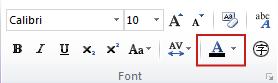
-
Pilih warna yang Anda inginkan dari palet.
Menerapkan warna baru yang tidak ada dalam palet
-
Pilih teks yang ingin Anda ubah.
-
Pada tab alat kotak teks , pilih panah di samping warna font.
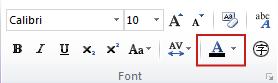
-
Pilih warna lainnya.
-
Dalam kotak dialog warna , pilih warna yang Anda inginkan dari tab standar , tab kustom , atau tab Pantone® .
Catatan: Warna PANTONE® yang ditampilkan mungkin tidak sesuai dengan standar PANTONE yang teridentifikasi. Periksa publikasi warna PANTONE saat ini untuk warna akurat. PANTONE® dan merek dagang Pantone, Inc. lainnya adalah properti dari Pantone, Inc. © Pantone, Inc., 2007.
-
Pilih OK.
Publisher menerapkan warna ke teks yang dipilih dan menambahkannya ke palet warna font dan isian warna .
Menerapkan warna atau bayangan
Anda dapat mengubah warna teks lalu menyelaraskan warna dengan pewarnaan atau bayangan. Namun, Anda tidak bisa mengisi warna dengan pola (seperti garis berulang horizontal atau vertikal), tekstur (seperti butiran kayu disimulasikan), atau gradien (seperti progresi dari Abu cerah ke abu gelap).
-
Pilih teks yang ingin Anda ubah.
-
Pada tab alat kotak teks , pilih panah di samping warna font.
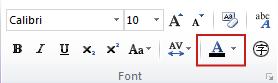
-
Pilih warna.
-
Di daftar warna dasar , pilih warna yang ingin Anda gunakan sebagai warna dasar untuk warna atau bayangan.
Catatan: Warna teks saat ini yang Anda pilih ditampilkan sebagai warna dasar.
-
Di bawah warna/bayangan, pilih warna atau bayangan yang Anda inginkan.
-
Pilih OK.
Publisher menerapkan warna atau bayangan ke teks yang dipilih dan menambahkannya ke warna font dan palet warna isian .
Menerapkan warna dari palet
-
Pilih teks yang ingin Anda ubah.
-
Pada tab alat kotak teks , pilih panah di samping warna font.
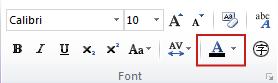
-
Pilih warna yang Anda inginkan dari palet.
Menerapkan warna baru yang tidak ada dalam palet
-
Pilih teks yang ingin Anda ubah.
-
Pada tab alat kotak teks , pilih panah di samping warna font.
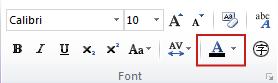
-
Pilih warna lainnya.
-
Dalam kotak dialog warna , pilih warna yang Anda inginkan dari tab standar , tab kustom , atau tab Pantone® .
Catatan: Warna PANTONE® yang ditampilkan mungkin tidak sesuai dengan standar PANTONE yang teridentifikasi. Periksa publikasi warna PANTONE saat ini untuk warna akurat. PANTONE® dan merek dagang Pantone, Inc. lainnya adalah properti dari Pantone, Inc. © Pantone, Inc., 2007.
-
Pilih OK.
Publisher menerapkan warna ke teks yang dipilih dan menambahkannya ke palet warna font dan isian warna .
Menerapkan warna atau bayangan
Anda dapat mengubah warna teks lalu menyelaraskan warna dengan pewarnaan atau bayangan. Namun, Anda tidak bisa mengisi warna dengan pola (seperti garis berulang horizontal atau vertikal), tekstur (seperti butiran kayu disimulasikan), atau gradien (seperti progresi dari Abu cerah ke abu gelap).
-
Pilih teks yang ingin Anda ubah.
-
Pada tab alat kotak teks , pilih panah di samping warna font.
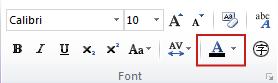
-
Pilih efek isian.
-
Di daftar warna dasar , pilih warna yang ingin Anda gunakan sebagai warna dasar untuk warna atau bayangan.
Catatan: Warna teks saat ini yang Anda pilih ditampilkan sebagai warna dasar.
-
Di bawah warna/bayangan, pilih warna atau bayangan yang Anda inginkan.
-
Pilih OK.
Publisher menerapkan warna atau bayangan ke teks yang dipilih dan menambahkannya ke warna font dan palet warna isian .










